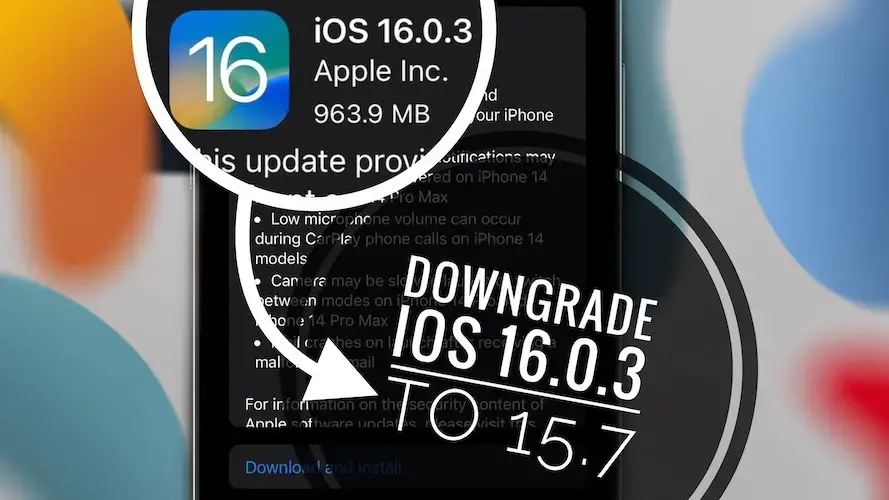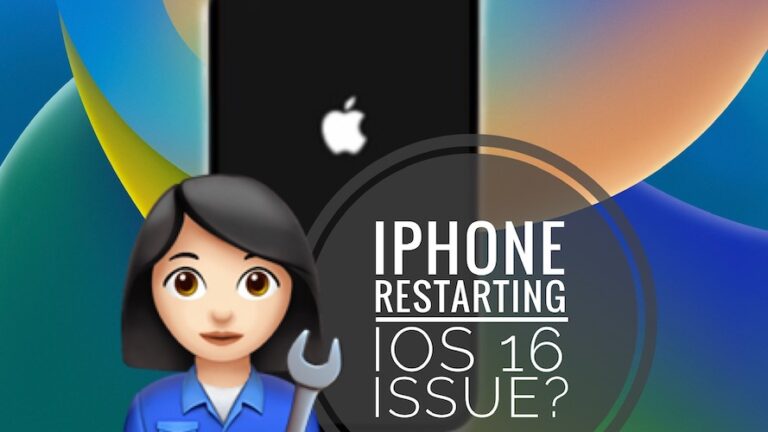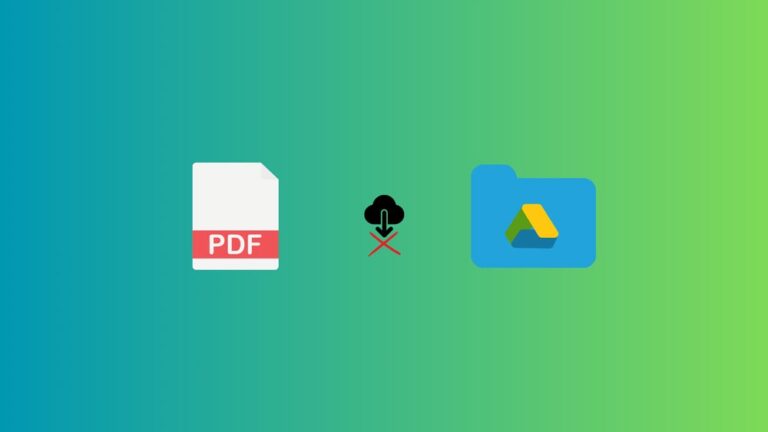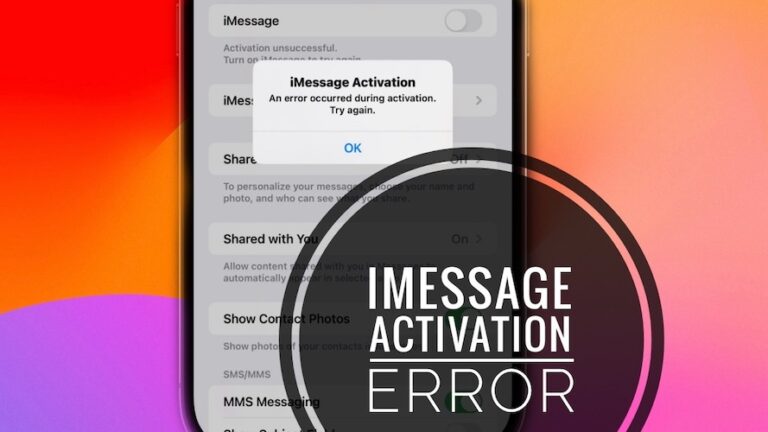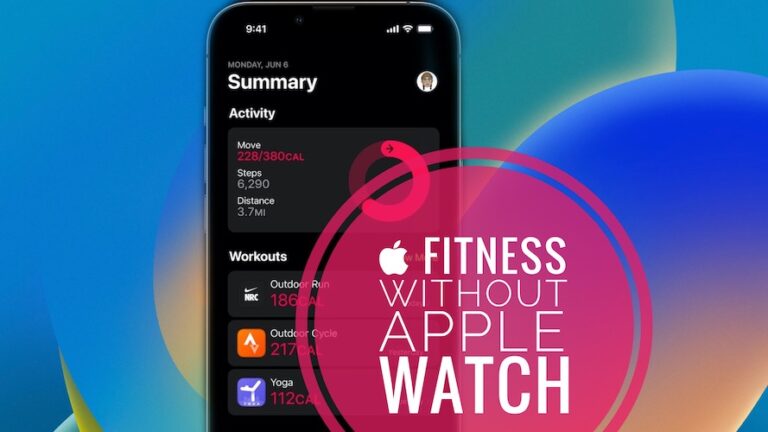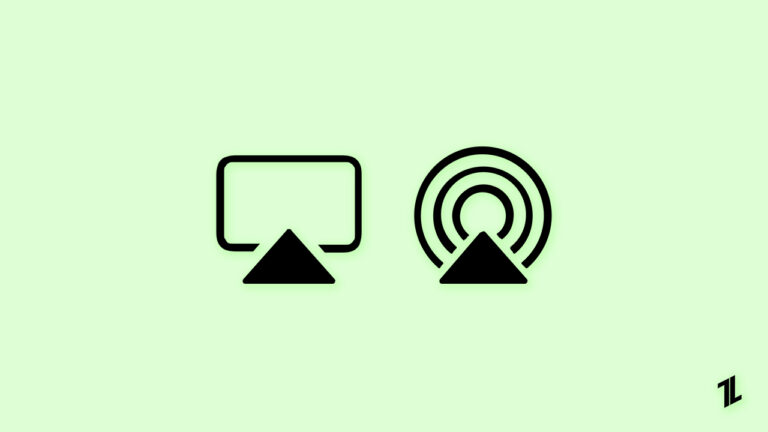Понизьте версию iOS 16.0.3 до iOS 15.7 без потери данных!
Да, понизить версию iOS 16.0.3 до 15.7 все еще можно! Вы обновились до самой последней версии iOS 16, но раздражающие проблемы, такие как неработающий сенсорный экран, слишком быстрая разрядка аккумулятора, делают ваш iPhone непригодным для использования?
Понизить iOS 16.0.3 до iOS 15.7
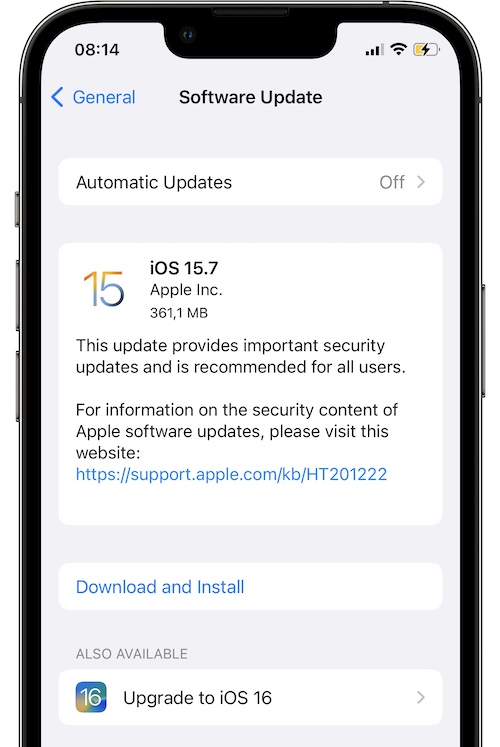
Хотя популярный сайт, как ipsw.meне показывает iOS 15.7 как подписанную для iPhone 8 и более поздних моделей, эта версия программного обеспечения по-прежнему подписана!
Тем не менее, iOS 15.7 никогда не была актуальной версией для моделей iPhone 8, X, XS, 11, 12 и 13 просто потому, что она была выпущена как необязательное обновление до iOS 16.0. Из-за этого большинство веб-сайтов отслеживания не покрывают это!
Хорошая новость заключается в том, что мы создали специальную страницу для iOS 15.7. Нажмите здесь, чтобы проверить, подписана ли iOS 15.7 Apple. Он обновляется ежедневно.
Более того, мы также предоставляем все ссылки для скачивания iOS 15.7 .ipsw для всех совместимых iPhone! Они доступны здесь.
Совет: откройте ссылку на компьютере, который вы планируете использовать для понижения версии, и загрузите файл, соответствующий вашей модели iPhone!
Понизить iOS 16.0.3 до требований iOS 15
- Компьютер Mac или Windows.
- Кабель Lightning-USB.
- Файл ipsw для iOS 15.7, загруженный на компьютер.
- Зашифрованная резервная копия вашего устройства. (В идеале выполняется в iOS 15.7 перед обновлением до iOS 16)
Как понизить версию iOS 16.0.3 до iOS 15.7
Если вы хотите вернуться к iOS 15 без потери данных, выполните следующие действия: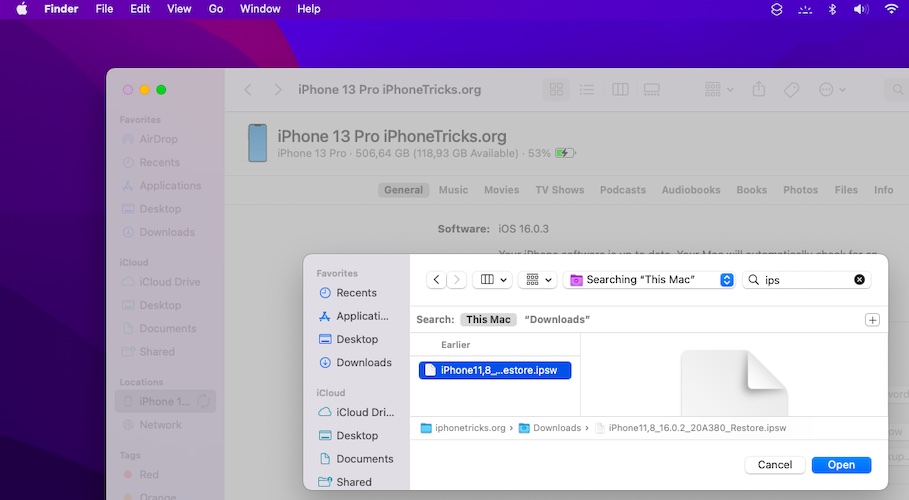
- 1. Подключите iPhone к компьютеру с помощью кабеля USB-Lightning, который входит в комплект поставки устройства.
- 2. Откройте Finder (на Mac) или iTunes (на Windows).
- 3. Выполните полное и зашифрованное резервное копирование вашего iPhone с помощью компьютера Finder (на Mac) или iTunes (на Windows).
- 4. На iPhone перейдите в «Настройки» -> «Apple ID» -> «Найти» и выключите Найди мой айфон. В противном случае вы получите ошибку при попытке восстановить устройство.
- 5. Нажмите клавишу Alt (опция) + щелкните левой кнопкой мыши Восстановить iPhone на Mac. (клавиша Shift + щелчок левой кнопкой мыши «Восстановить iPhone в Windows»).
- 6. Выберите недавно загруженный файл iOS 15.7 ipsw, в появившемся диалоговом окне. Щелкните Открыть. Нажмите «Восстановить», чтобы подтвердить, что вы хотите стереть данные с iPhone и восстановить iOS 15.7 на вашем устройстве!
- 7. Используйте параметр «Восстановить из этой резервной копии», чтобы восстановить данные. Выберите резервную копию в раскрывающемся меню. В противном случае вы можете настроить его как новое устройство.
Совет: Finder предустанавливается в macOS. Для Windows, если вы никогда раньше не использовали iTunes, вам придется загрузить его с здесь. (прямая ссылка Apple.com).
Совет. В идеале эту резервную копию нужно было сделать в iOS 15.7 перед обновлением до iOS 16. Однако есть хитрость, которую вы можете применить, чтобы новые резервные копии работали на более старой версии iOS.
Факт: если у вас нет доступной резервной копии, когда вы решите перейти на более раннюю версию, обязательно сделайте ее, даже если на вашем iPhone уже установлена iOS 16.0.3. Вам нужно, чтобы эта резервная копия была сделана на компьютере (не в iCloud), чтобы иметь возможность настроить ее для iOS 15.7.
Совет. Начнется понижение версии iPhone с iOS 16 до 15.7. Будьте терпеливы, пока он не завершится. Вы заметите белый логотип Apple на экране устройства и индикатор выполнения.
Совет: подождите еще раз, пока резервная копия не будет развернута. iPhone автоматически перезагрузится, когда процесс завершится.
Важно: Если вы используете более новую резервную копию, выполненную в более поздней версии iOS, чем та, на которую вы переходите, на этом этапе вы получите сообщение об ошибке:
«iTunes не удалось восстановить iPhone, поскольку резервная копия несовместима с восстанавливаемым iPhone».
Исправление: в этом случае вам необходимо изменить резервную копию iOS, как описано здесь.
Понизить версию iOS 16 до 15.7 Видео
Приведенное выше пошаговое руководство также продемонстрировано в следующем видео на YouTube:
Удалось ли вам понизить версию iOS 16 до 15 без потери данных? У вас есть вопросы или вам нужна дополнительная помощь? Поделитесь своим отзывом в комментариях. Мы здесь, чтобы помочь.
Связанный: вас также может заинтересовать, как понизить версию iOS 16.1 до iOS 16.0.3. Пошаговое руководство доступно здесь.